YouTube, з аудиторією, що перевищує два мільярди користувачів щомісяця, є домом для незліченної кількості відео. Кожен, хто має камеру, може створити власний канал, що відкриває чудові можливості для демонстрації своїх інтересів і розвитку творчих здібностей.
Якщо ви плануєте створити канал на YouTube, важливо навчитися завантажувати відео на цю платформу. Хороша новина полягає в тому, що це можна зробити з різних пристроїв, і сьогодні ми розглянемо, як саме завантажити відео на YouTube з кожного з них.
Як завантажити відео на YouTube з комп’ютера
Завантаження відео на YouTube з комп’ютера є доволі простим процесом. Ось кроки, яких потрібно дотримуватися:
- Перейдіть на studio.youtube.com.
- У верхньому правому куті екрана виберіть “Створити” > “Завантажити відео”. Або ж натисніть “Завантажити відео” на панелі керування каналу.
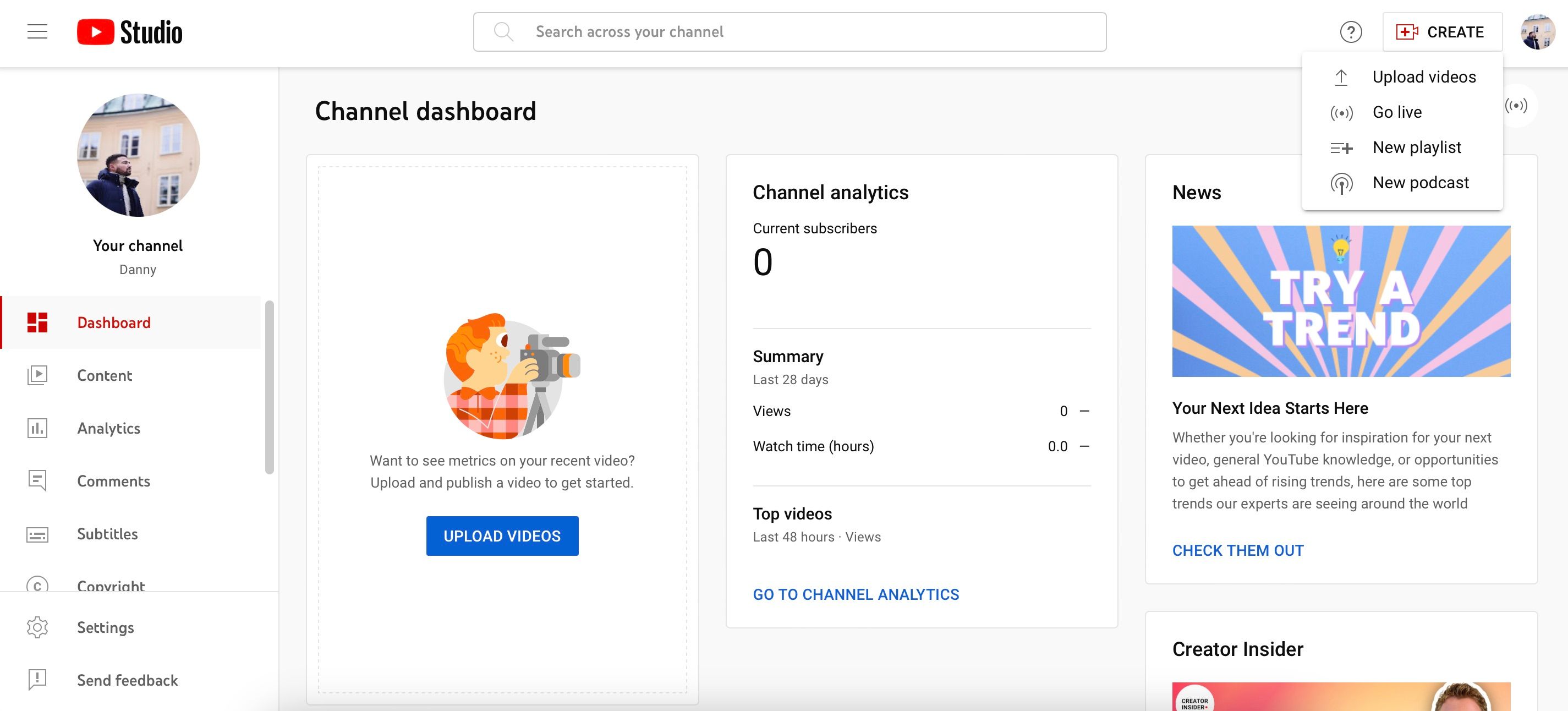
- Натисніть “Вибрати файли” та оберіть потрібний відеофайл. Потім дочекайтеся, поки YouTube завершить завантаження вашого контенту.
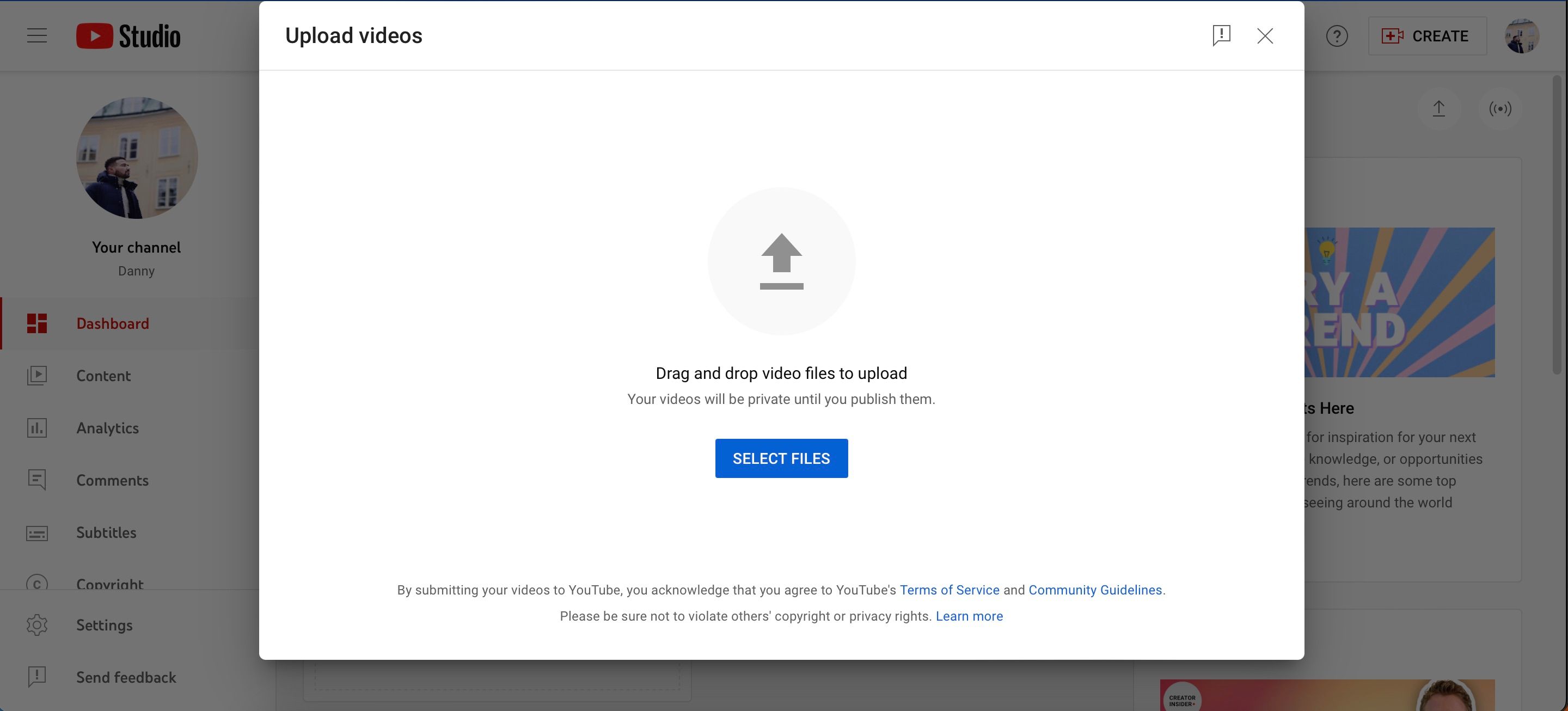
- Налаштуйте своє відео на YouTube (про найважливіші налаштування ми поговоримо в наступному розділі).
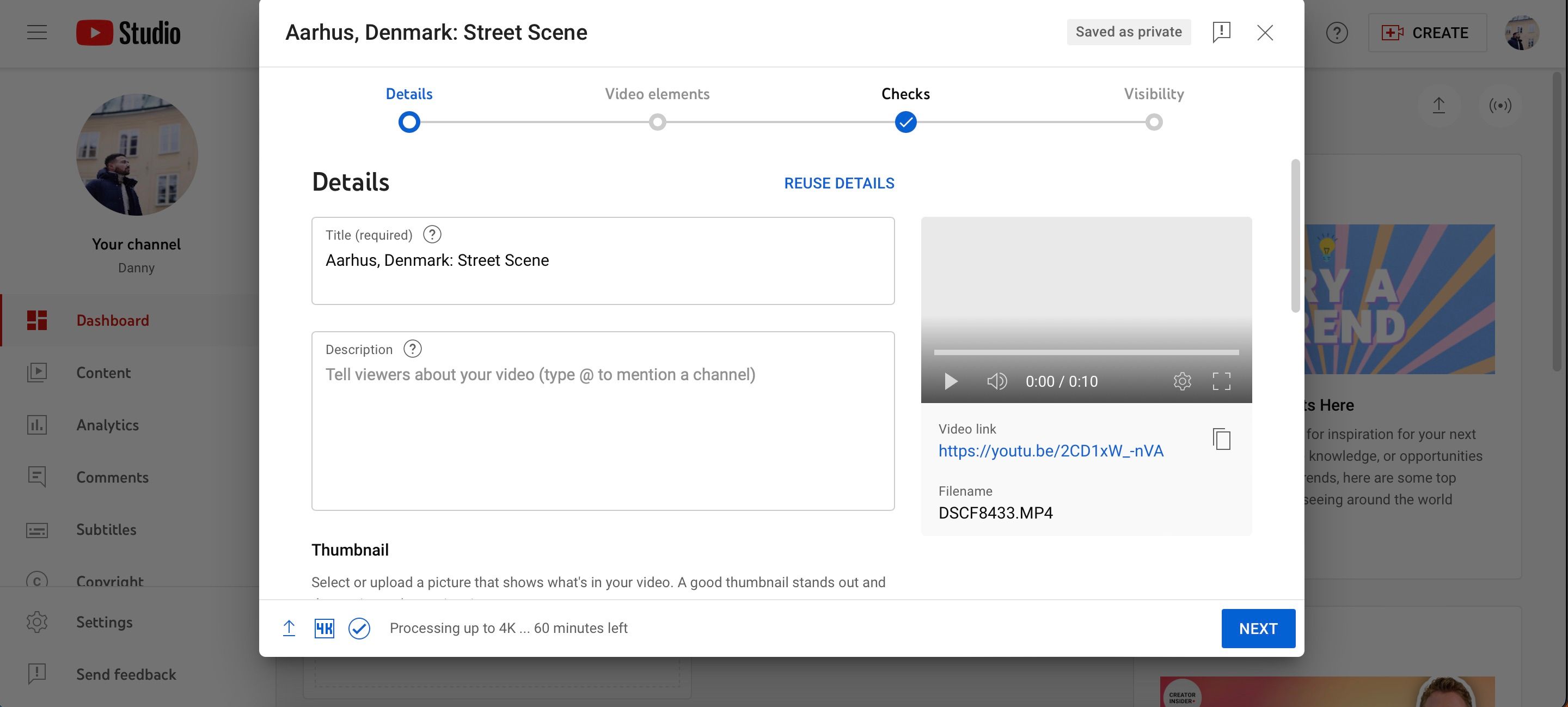
- Проходячи через інші розділи, натискайте “Далі”. Вибравши видимість відео та визначившись, чи будете ви його планувати, натисніть “Зберегти”. Варто зазначити, що обробка контенту у форматі 4K займає більше часу.
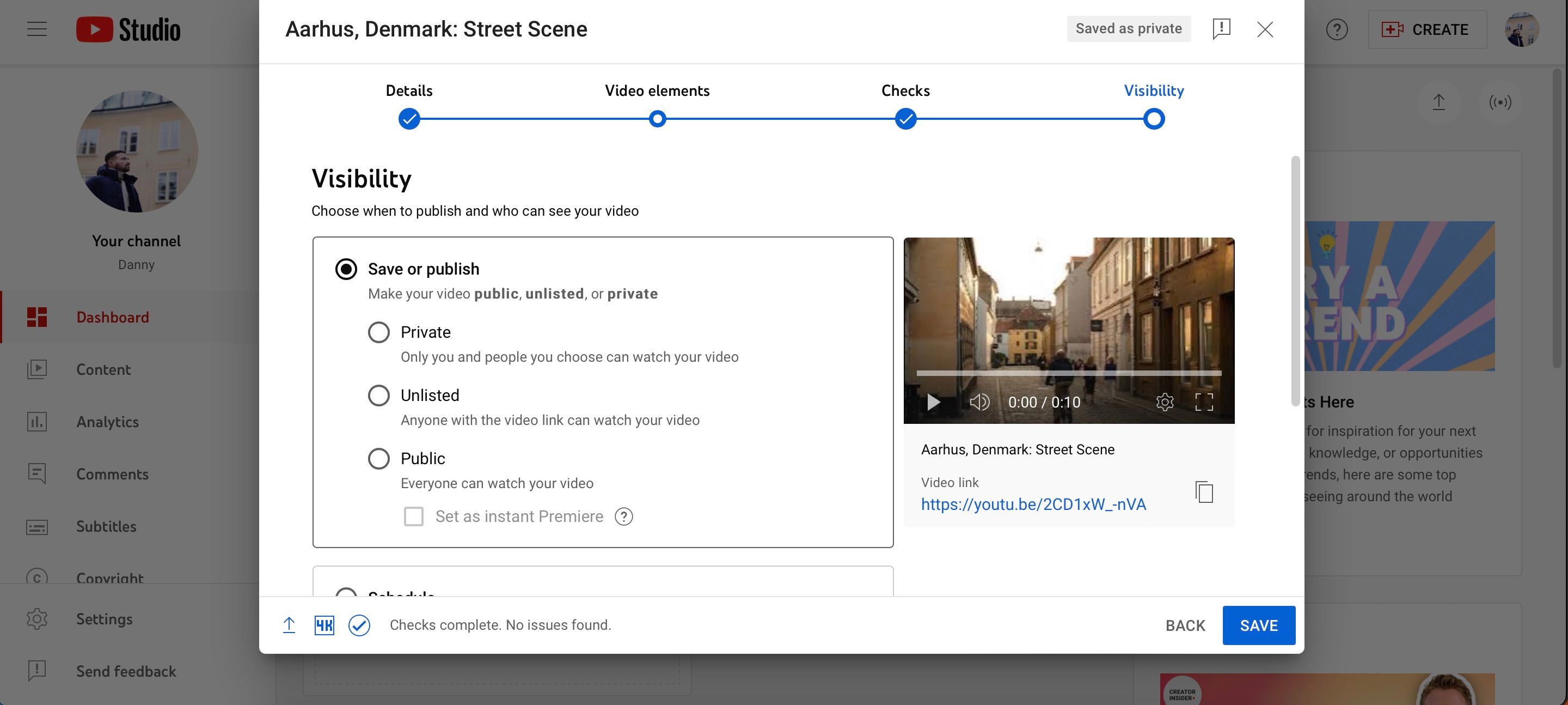
Після завантаження відео важливо розглянути деякі з найкращих способів допомогти вашим глядачам знаходити ваші відео на YouTube.
Налаштування вашого відео на YouTube
Як ви бачили у вищеописаному покроковому керівництві, ви можете налаштувати своє відео на YouTube різними способами. Щоб підвищити шанси на розвиток каналу, дуже важливо максимально використовувати ці налаштування. Нижче наведено короткий огляд найважливіших параметрів і умов налаштування, які потрібно враховувати як при створенні вашого першого відео на YouTube, так і для всіх наступних публікацій.
- Мініатюра: це зображення, яке люди бачитимуть, коли натиснуть на ваше відео. Хоча ви можете вибрати кадр із самого відео, краще створити щось, що приверне увагу вашої аудиторії. Ви можете створювати мініатюри для YouTube у Canva, Adobe InDesign та на інших платформах.
- Опис: тут ви розповісте глядачам, про що ваше відео. Ви також можете додати тайм-коди, щоб полегшити навігацію.
- Заголовок: ваш заголовок може містити до 100 символів і має чітко пояснювати, чого користувач може очікувати від вашого відео. Пам’ятайте про пошукову оптимізацію (SEO), оскільки це частково визначає, скільки людей переглянуть ваш контент.
- Видимість: ви можете зробити відео загальнодоступним, приватним або обмеженим. Ви також можете запланувати вихід відео на пізнішу дату, якщо ви не хочете публікувати його відразу.
Залежно від інструмента, який ви використовуєте, ви можете завантажити відео на YouTube безпосередньо з програмного забезпечення для редагування відео. Adobe Premiere Pro, DaVinci Resolve і Final Cut Pro пропонують таку можливість. Якщо ви користуєтеся DaVinci Resolve, у нас є посібник про те, як завантажити відео з DaVinci Resolve на YouTube.
Як завантажити відео на YouTube зі смартфона або планшета
Відеоблогінг зі смартфона став простішим, ніж будь-коли, і якість камер на цих пристроях дозволяє створювати навіть довгі відео. Враховуючи, що у вас також є доступ до потужних інструментів редагування (наприклад, DaVinci Resolve на вашому iPad), ви також можете завантажити відео на YouTube зі свого планшета або мобільного пристрою.
Процес завантаження відео на YouTube зі смартфона або планшета трохи відрізняється від завантаження з комп’ютера, але він все ще досить простий:
- Відкрийте програму YouTube на вашому пристрої.
- Натисніть кнопку “+” внизу екрана.
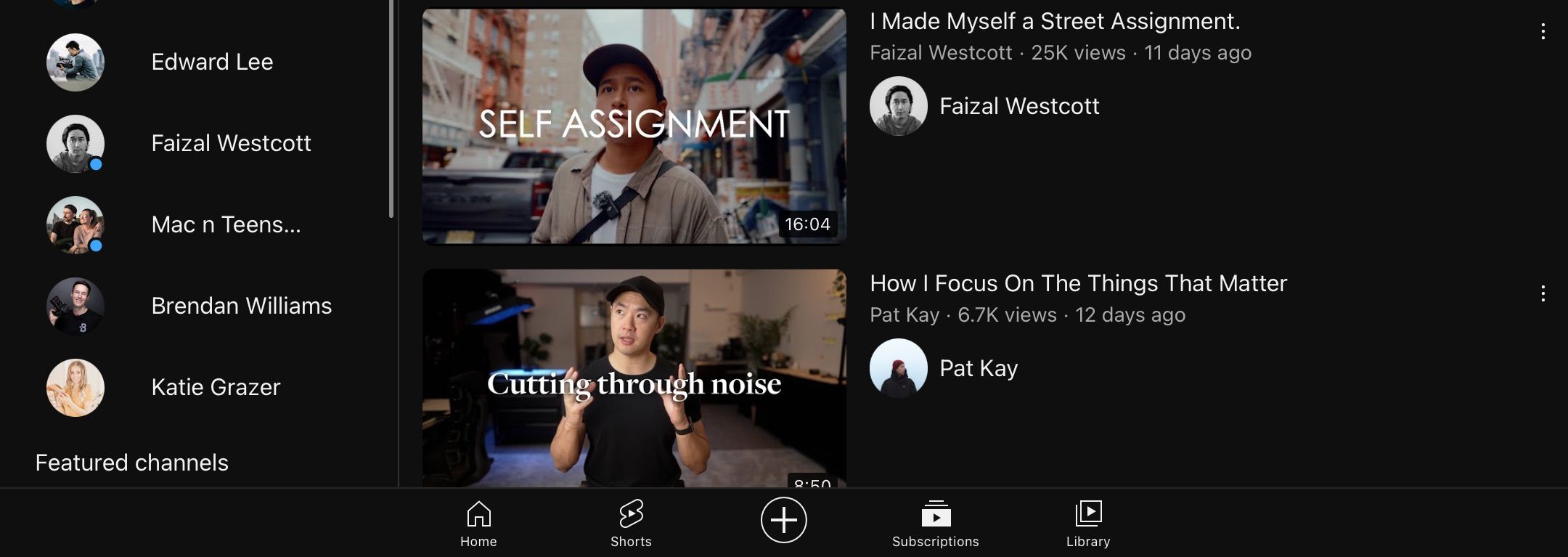
- Виберіть відео, яке ви хочете завантажити, з галереї. Крім того, ви можете натиснути “Запис” або “Прямий ефір”, якщо це вам більше підходить. Якщо ви вперше завантажуєте відео з галереї, вам потрібно буде надати доступ.
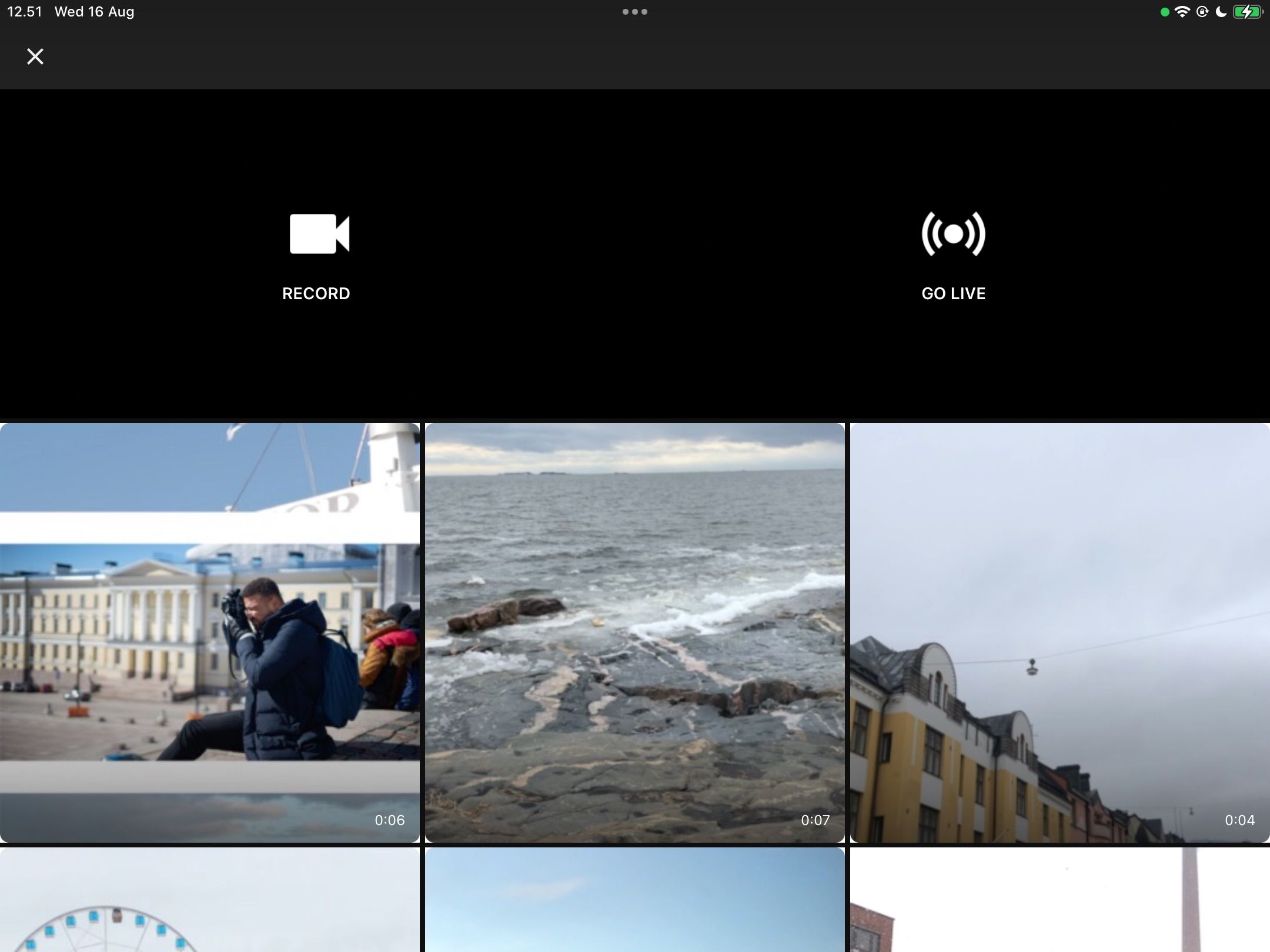
- Обріжте відео, торкнувшись значка ножиць і перемістивши частини кліпу. Значок палички праворуч корисний, якщо ви хочете додати фільтр, але це не обов’язково.

Завершення завантаження відео на YouTube з мобільного пристрою
Виконавши наведені вище кроки, ви можете завершити процес завантаження, налаштувавши додаткові параметри. Нижче ви знайдете всю іншу інформацію, необхідну для завантаження відео на YouTube зі смартфона або планшета.
- Натисніть “Далі”. На наступному екрані вам потрібно буде створити канал YouTube, якщо ви ще цього не зробили. Відповідне вікно з’явиться на екрані.
- Щоб додати мініатюру, клацніть значок зображення у верхньому лівому куті.
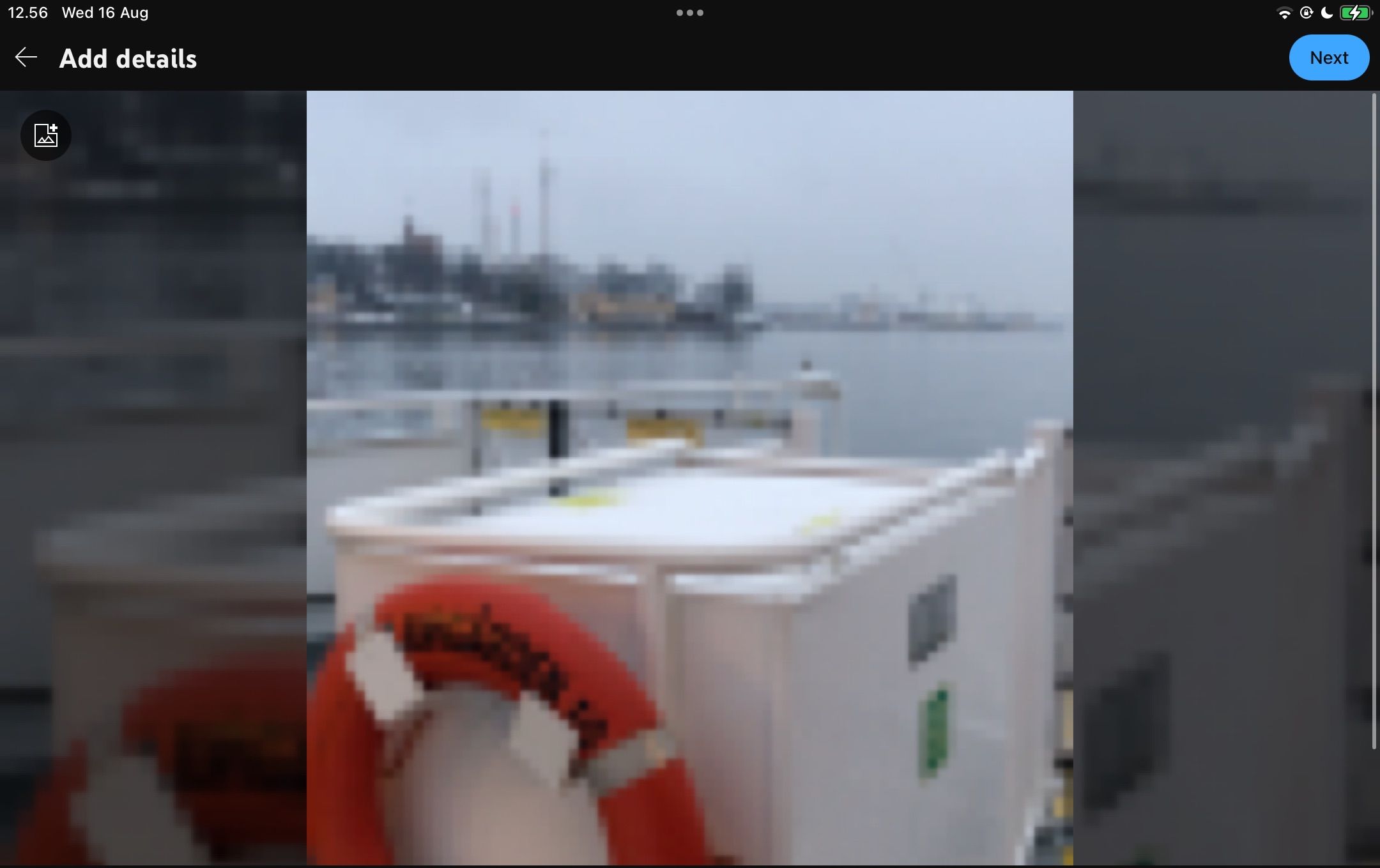
- Прокрутіть вниз, щоб налаштувати інші параметри відео, наприклад, опис. Потім виберіть “Далі”.
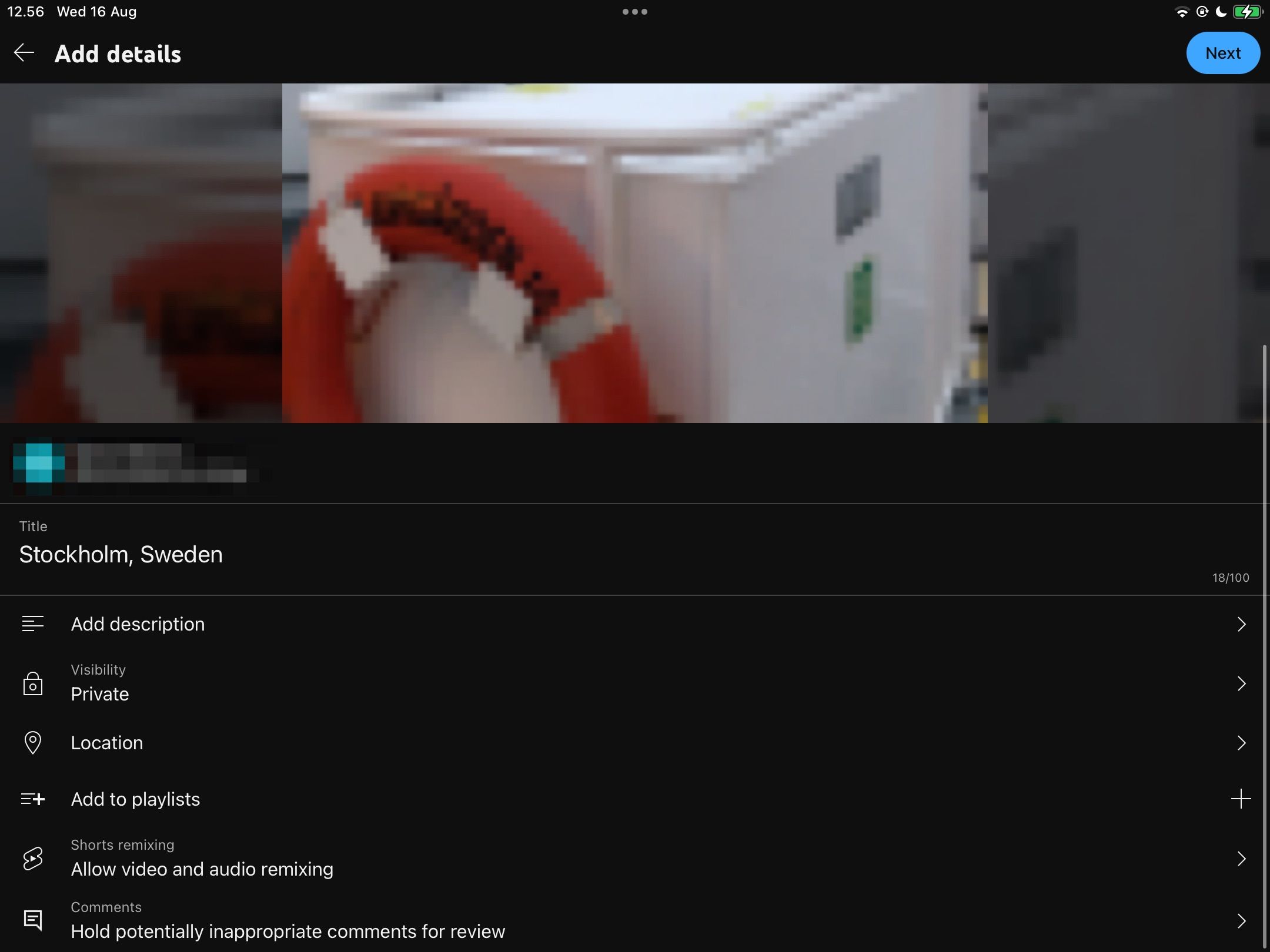
- У розділі “Вибір аудиторії” вкажіть, чи призначене ваше відео для дітей. Якщо вам потрібно встановити вікові обмеження для відео, розгорніть спадне меню та виберіть потрібний варіант.
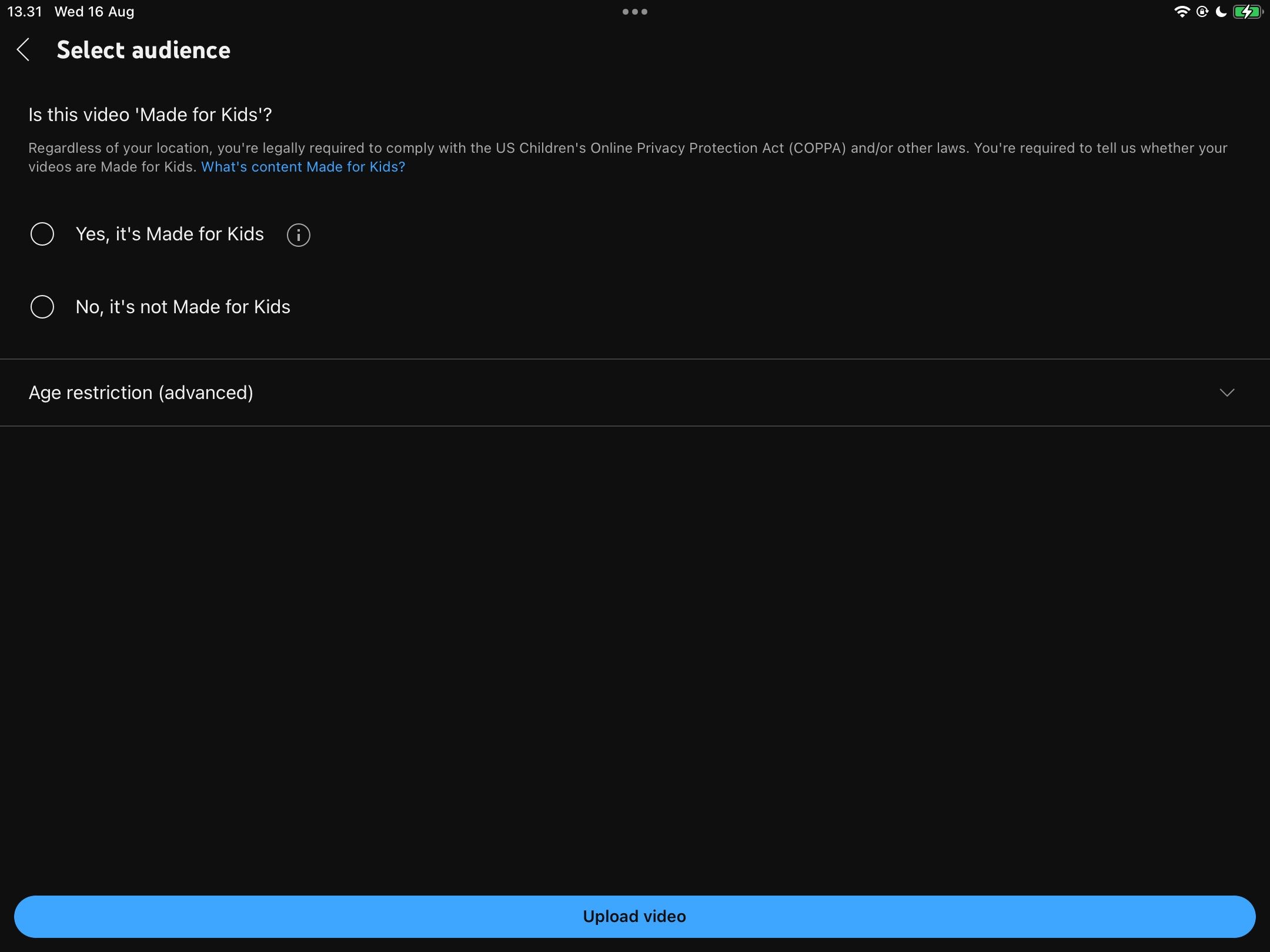
- Внизу екрана ви побачите кнопку “Завантажити відео”. Натисніть на неї, щоб завершити процес.
Як завантажити відео на YouTube з вашої ігрової консолі
Окрім завантаження відео на YouTube зі смартфона або планшета, ви також можете ділитися ігровими кадрами зі своєї ігрової консолі. Це особливо корисно, якщо ви починаючий YouTuber або стрімер відеоігор.
Якщо ви хочете завантажити відео на YouTube з PlayStation 5, виконайте інструкції у відео нижче:
Для Xbox Series X/S виконайте такі дії:
Ваша ігрова консоль буде записувати ваш ігровий процес, і, якщо ви підключені до Інтернету, ви зможете завантажити його на YouTube.
Як завантажити YouTube Shorts
Якщо ви серйозно налаштовані на розвиток свого каналу на YouTube, ви можете також розглянути можливість завантаження YouTube Shorts. Ці короткі відео можуть тривати до 60 секунд, а процес їхнього завантаження є доволі простим.
Використовуйте ті ж параметри завантаження, що й для звичайних відео. Якщо ваше відео триває 60 секунд або менше і має квадратний або вертикальний формат, воно автоматично завантажиться як Shorts. Ви також можете додати #shorts до заголовку, але це не обов’язково.
Перш ніж публікувати YouTube Shorts, зважте всі “за” і “проти” їхнього використання для вашого каналу.
Безліч способів завантажити відео на YouTube
Незалежно від того, користуєтеся ви смартфоном, комп’ютером чи планшетом, завантажити відео на YouTube нескладно. Ви також можете використовувати свою ігрову консоль, якщо вам потрібно записати ігровий контент.
Завантажувати Shorts також дуже просто, і ви можете повертатися до цього посібника скільки завгодно разів. Зробивши кілька завантажень, ви швидко зрозумієте, як все працює.